win10系统没有发现无线网卡
原标题:win10系统没有发现无线网卡
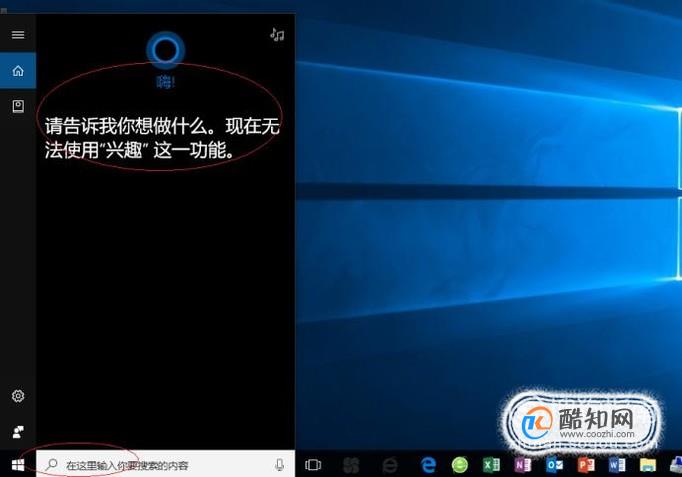
工具/材料
Windows 10操作系统
操作方法01启动Windows 10操作系统,如图所示。点击任务栏搜索框,开始使用Cortana(小娜)智能语音助理。
02如图所示,搜索框输入"控制面板"。Cortana(小娜)显示搜索结果,点击"最佳匹配→控制面板"项。
03唤出"控制面板"程序窗口,如图所示。点击"网络和Internet"图标,根据自己的喜欢和需要更改系统设置。
04如图所示,唤出"网络和Internet"选项。选择"网络和共享中心"选项区域,点击"查看网络状态和任务"图标。
05唤出"网络和共享中心"选项,如图所示。点击左侧"更改适配器设置"图标,下步将进行排除系统没有发现无线网卡的故障。
06如图所示,唤出"网络连接"选项。鼠标右击"WLAN"图标,弹出快捷菜单选择"诊断"项。
07弹出"Windows 网络诊断"对话框,如图所示。显示"此计算机上没有运行Windows无线网络"故障信息,点击"尝试以管理员身份进行这些修复"按钮。
08如图所示,完成排除系统没有发现无线网卡的故障。本例到此结束,希望对大家能有所帮助。
以上内容就是来自于小编为大家分享的关于win10系统没有发现无线网卡方面的知识,同时也希望小编所为大家分享的知识能够为大家起到帮助,那么如果大家还想要了解更多关于其他方面的知识,也欢迎小编对站长进行留言,我们将会听取用户们的建议,让本站越做越好。
郑重声明:文章仅代表原作者观点,不代表本站立场;如有侵权、违规,可直接反馈本站,我们将会作修改或删除处理。
相关阅读
猜你喜欢
-
路由器信道选哪个好(哪个信道网速好)
2022-08-21 -
网络如何设置(怎么进行网络设置)
2022-08-20 -
WiMax在这里停留吗
2022-08-10 -
电脑连不上网怎么办(台式电脑连不上网怎么解决)
2022-08-08 -
如何把图片做成二维码通过手机扫描查看
2022-08-04 -
笔记本怎么联网(笔记本电脑无线网怎么连接)
2022-07-27 -
怎么改宽带密码(怎么修改宽带连接的用户名和密码)
2022-07-25 -
北大青鸟哪个校区好(北大青鸟一般要学几年?学费多少)
2022-07-23 -
路由器怎么选择(挑选路由器)
2022-07-19 -
您的忠诚者在哪里说谎
2022-07-13 -
手机APP教程篇:爱奇艺APP提示网络异常怎么解决
2022-07-10 -
完美动力怎么样(完美动力好还是火星时代好)
2022-07-04 -
ASDA移动交换机使用EE CoolSmartPhone
2022-07-01 -
怎么样网络(怎样连接数据网络)
2022-06-30 -
多少双鞋子(三双鞋等于60)
2022-06-29
